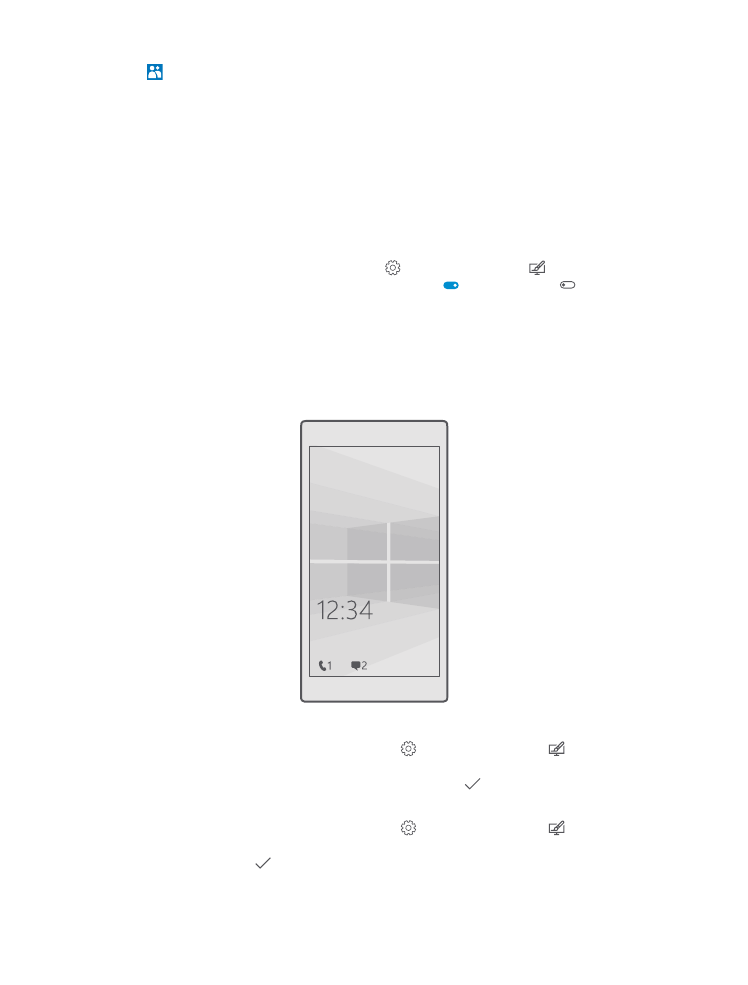
Ekrano užrakinimo pritaikymas savo reikmėms
Pakeiskite užrakto ekraną kaip pageidaujate. Pavyzdžiui, fone galite nustatyti savo mėgstamą
nuotrauką.
Fono nuotraukos įtraukimas
Braukite žemyn nuo ekrano viršaus ir bakstelėkite Visi parametrai >
Personalizavimas > Užrakto ekranas. Perjunkite Fonas į Mano paveikslėlis ir bakstelėkite
Naršyti. Pasirinkite nuotrauką, pritaikykite ją ir bakstelėkite .
Fono nuotraukos keitimas
Braukite žemyn nuo ekrano viršaus ir bakstelėkite Visi parametrai >
Personalizavimas > Užrakto ekranas. Bakstelėkite Naršyti, pasirinkite nuotrauką,
pritaikykite ją ir bakstelėkite .
© 2016 „Microsoft Mobile“. Visos teisės saugomos įstatymo.
38
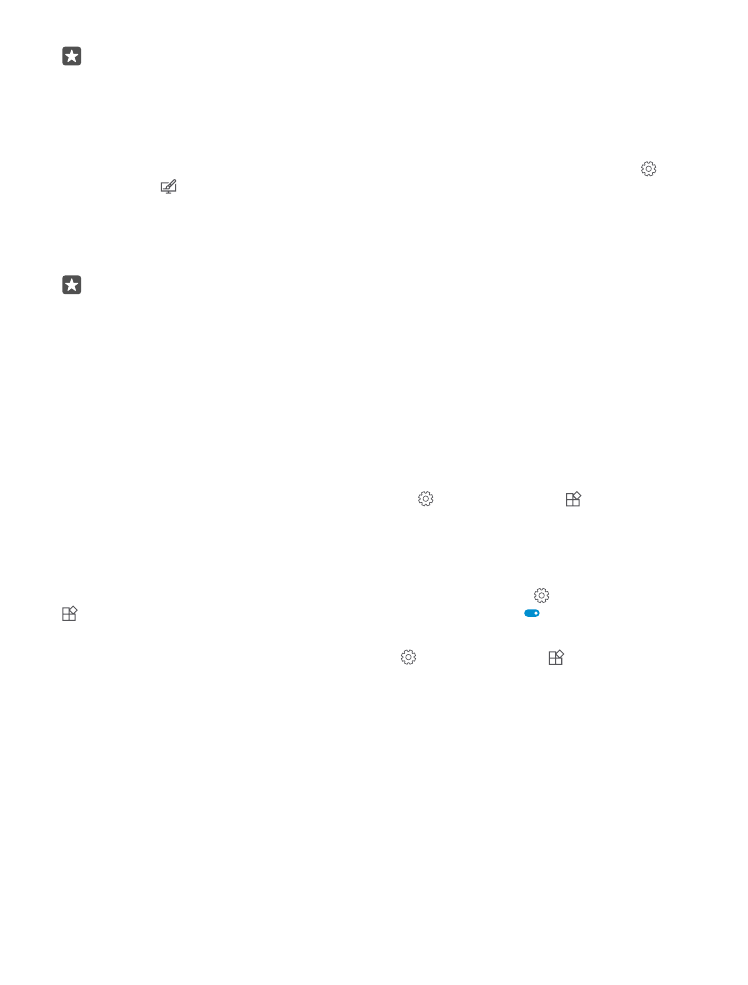
Patarimas: Taip pat galite pasirinkti programėlę ir rodyti informaciją užrakto ekrane arba
leisti „Bing“ atkurti nuotraukas atsitiktine tvarka. Tiesiog pakeiskite Fonas parametrą kaip
pageidaujate.
Nuspręskite, kurių programėlių pranešimai bus rodomi užrakto ekrane
Galite patys spręsti, kokius programėlių pranešimus, pavyzdžiui, praleistų skambučių arba
naujų pranešimų, norite matyti užrakto ekrane. Jei norite pasirinkti programėlę, kurios išsami
būsena būtų rodoma užrakto ekrane, braukite žemyn nuo ekrano viršaus, bakstelėkite Visi
parametrai > Personalizavimas > Užrakto ekranas ir dalyje Pasirinkti programėlę,
pateikiančią išsamią būseną pasirinkite programėlę. Jei norite pasirinkti programėlę, kurios
trumpa būsena būtų rodoma užrakto ekrane, dalyje Pasirinkite, kokiomis programėlėmis
pateikti greitąją būseną bakstelėkite vieną iš vietos rezervavimo ženklo piktogramų ir
pasirinkite programėlę.
Pavyzdys: Jei pasirinkote Žinutės išsamią būseną, galite skaityti naujas žinutes ir matyti
jų informaciją užrakto ekrane. Jei pasirinkote trumpą būseną, užrakto ekrane rodomas
pranešimas rodys tik neskaitytų žinučių skaičių.
Atlikėjo rodymas grojant muziką
Paspauskite telefono šone esantį garsumo klavišą.